当前位置:首页 > 帮助中心 > 联想笔记本如何装系统,联想笔记本如何装系统win7
联想笔记本如何装系统,联想笔记本如何装系统win7
现在,很多朋友都试图自己去折腾系统安装的操作,不过他们使用的是光盘重装系统,但是基本都会因为一些操作细节,导致系统重装还是失败了。其实,相比光盘重装系统,小编更加建议使用u盘启动盘来重装系统,整个操作都比较简单,基本没有太大的难度。今天小编就以联想电脑来作为例子讲解。下面就一起来学习联想笔记本如何装系统win7吧!

联想笔记本如何装系统win7
一、如何制作大白菜u盘启动盘
1、准备8G的U盘,点击大白菜u盘,下载大白菜u盘启动盘制作工具最新版,打开并点击一键制作,制作过程中会格式化U盘,注意备份资料。
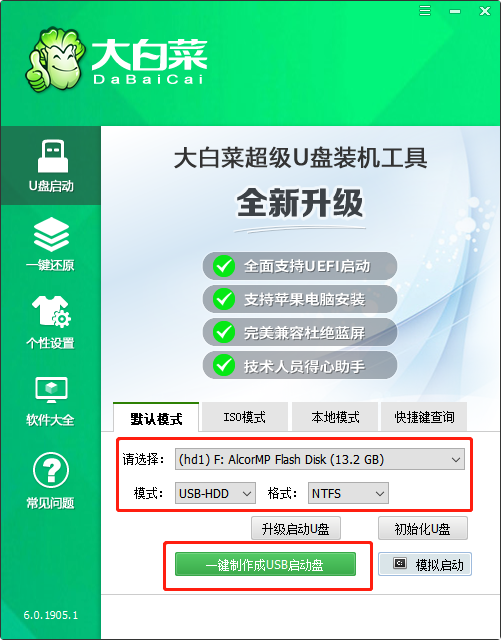
2、下载并保存win7镜像系统到U盘启动盘中,或保存在除系统盘外的其他分区中,查询电脑的U盘启动快捷键。

二、如何设置联想u盘启动
1、插入U盘启动盘,重启电脑,在开机画面出现时按下U盘启动快捷键进入优先启动项设置页面,并将U盘设置为第一启动项,最后回车进入大白菜主菜单。

2、选择【1】win10X64PE(2G以上内存),回车进入winpe桌面。
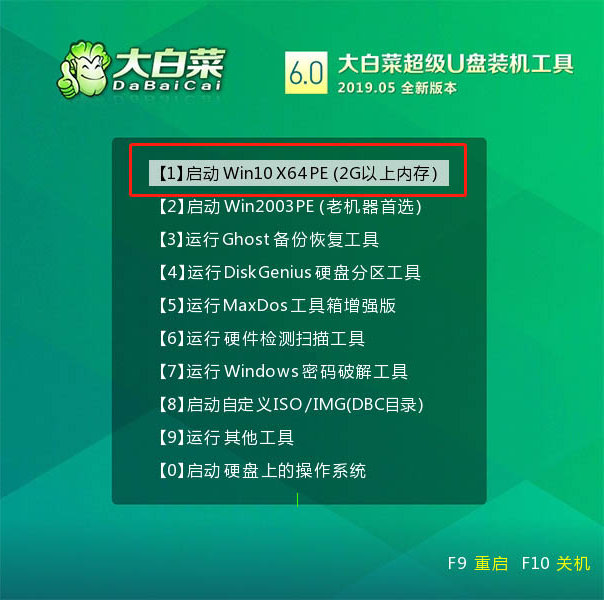
二、如何u盘启动盘重装联想win7
1、打开大白菜一键装机软件,选择“安装系统”,“映像文件”选择已下载的win7镜像系统,安装在“C盘”并点击“执行”进入下一步。

2、出现一键还原窗口时,建议勾选“网卡驱动”以及“USB驱动”复选框,防止重启后出现上不了网或者鼠标用不了的情况,点击“是”并等待重启。

3、进入重启阶段,移除U盘,重启后电脑会自动进入系统部署阶段,无需操作,过程耗时较久,请耐心等待。

4、最后电脑进入win7桌面,重装完成。

以上的内容,就是本次联想笔记本如何装系统的全部操作步骤了。其实,U盘启动盘工具除了可以重装系统之外,还可以修复系统,常见的就有硬盘修复、引导修复以及内存修复等等。另外,如果你忘记开机密码,也可以通过u盘启动盘的工具,直接修改或者清除密码,相当实用。

